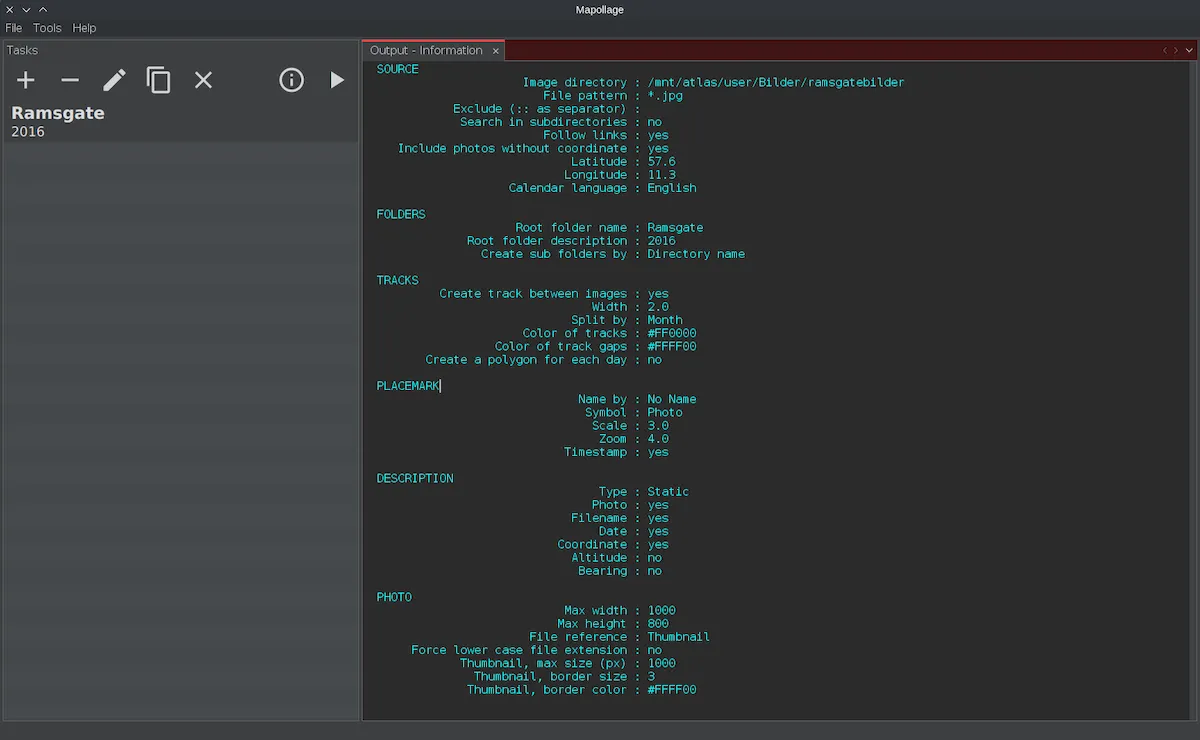Se você quer criar arquivos KML a partir de fotos, conheça e veja como instalar o editor KML Mapollage no Linux via Flatpak.
Mapollage é um aplicativo que permite que você crie arquivos KML a partir de fotos com geo-tags.
Mapollage possui uma variedade de configurações que definem o resultado final que pode ser exibido no Google Earth e outros programas. Você controla coisas como criação de pastas, trilhas, marcadores, descrições e, claro, fotos.
Como instalar o editor KML Mapollage no Linux via Flatpak
Para instalar o editor KML Mapollage no Linux via Flatpak você precisa ter o suporte a essa tecnologia instalado em seu sistema. Se não tiver, use o tutorial abaixo para instalar:
Como instalar o suporte a Flatpak no Linux
Por usar a tecnologia Flatpak, é possível instalar o aplicativo no Ubuntu, Fedora, Debian, openSUSE, e todas as distribuições que suportam esse formato, usando esse tutorial.
Depois, você pode instalar o editor KML Mapollage no Linux via Flatpak, fazendo o seguinte:
Passo 1. Abra um terminal;
Passo 2. Use o comando abaixo para instalar o programa via Flatpak. Tenha paciência, pois muitas vezes pode demorar vários minutos para que o Flatpak faça o download de tudo o que precisa;
flatpak install --user https://flathub.org/repo/appstream/se.trixon.Mapollage.flatpakrefPasso 3. Para atualizar o programa, quando uma nova versão estiver disponível, execute o comando:
flatpak --user update se.trixon.MapollagePronto! Agora, quando quiser iniciar o programa, digite flatpak run se.trixon.Mapollage em um terminal.
Você também pode tentar iniciar o programa no menu Aplicativos/Dash/Atividades ou qualquer outro lançador de aplicativos da sua distro, ou digite mapollage ou em um terminal, seguido da tecla TAB.
Como desinstalar
Depois, se for necessário, para desinstalar o editor KML Mapollage via Flatpak, faça o seguinte:
Passo 1. Abra um terminal;
Passo 2. Desinstale o programa, usando o seguinte comando no terminal:
flatpak --user uninstall se.trixon.MapollageOu
flatpak uninstall se.trixon.Mapollage